网吧电脑随机出现三行蓝屏,此问题在各种环境、各种平台都会发现;一般是在结账下机、换机的时候出现这样的蓝屏情况。尤其是在TX游戏某次更新后,各地的网吧反馈出现三行蓝屏的频率提高了很多。
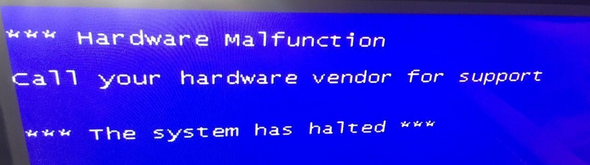
此问题在经过广大的网吧技术维护人员和TX工作人员的积极配合下,已经得到了很大的改善。出现的概率下降了很多。小编浏览了国内大多数网吧维护技术论坛,在这里给大家做一下简单的总结;也希望广大用户能够尽快的解决遇到的问题。
方法一:客户机BIOS设置内,开启VT(Virtualization Technology)
Virtualization Technology(VT),中文译为虚拟化技术,英特尔(Intel)和AMD的大部分CPU均支持此技术,名称分别为VT-x、AMD-V。VT开启之后对虚拟机,安卓模拟器的性能有非常大的提高。下面就一起来看看怎么在BIOS中开启VT。
BIOS开启VT操作指南:
1、进入BIOS;
参考以下按键,开机时按住对应的键进入BIOS:
组装机以主板分,华硕按F8、Intel按F12,其他品牌按ESC、F11或F12;
笔记本以品牌分,联想ThinkPad系列按F1,其他品牌按F2;
品牌台式机按品牌分, Dell按ESC,其他按F12;
如果仍然不能进入BIOS,找找电脑(主板)说明书或者参考BIOS设置怎么进入图解教程。
2、开启VT(Virtualization Technology);
一:Phoenix BIOS机型
(1). 进入BIOS,选择Configuration选项,选择Intel Virtual Technology并回车。注意:若无VT选项或不可更改,则表示你的电脑不支持VT技术。
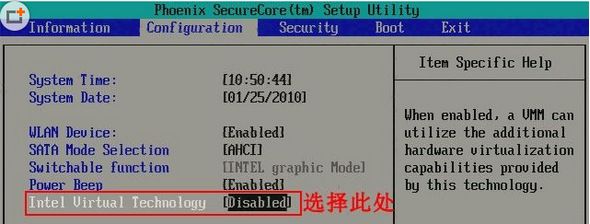
(2). 将光标移动至Enabled处,并回车确定。

(3). 此时该选项将变为Enabled,最后按F10热键保存并退出即可开启VT功能。
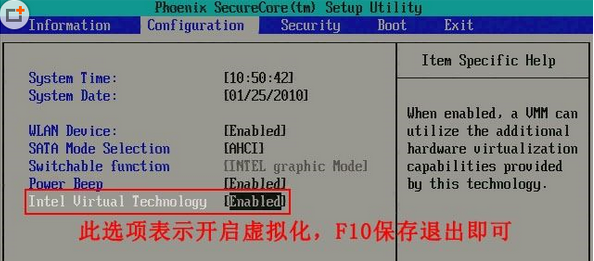
二、Insyde BIOS机型
(1). 进入BIOS,选择Configuration选项,选择Intel Virtual Technology并回车。

(2). 将光标移动至Enabled处,并回车确定;

(3). 此时该选项将变为Enabled,最后按F10热键保存并退出即可开启VT功能。
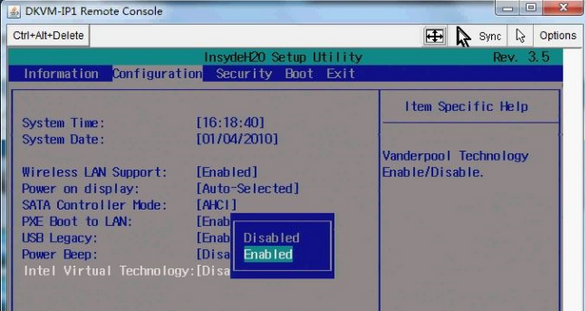
三、华硕主板
(1). 进入bios设置,由于开启了EZ模式,首先进入的是一个图形化的主页,显示相关配置和信息,直接点右上角的退出/高级模式,选择高级模式。
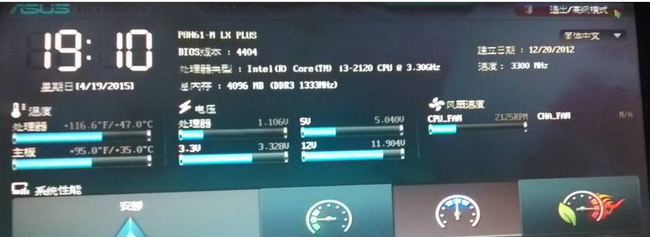
(2). 选择进入Advanced高级——CPU Configuration处理器设置;找到Intel Virtualization Technology英特尔虚拟化技术 选项,设置为Enabled开启,再F10保存退出即可。
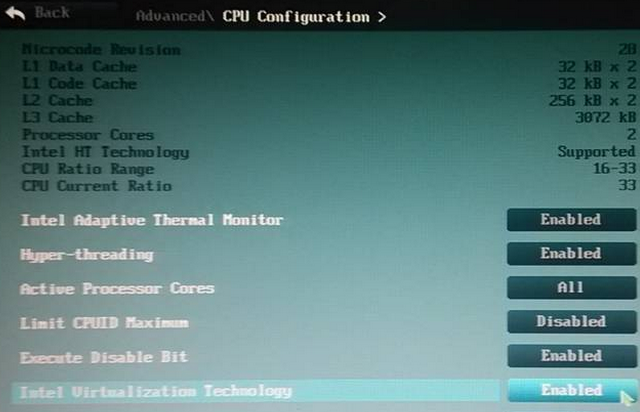
四、技嘉主板
(1). 按进入bios设置,选择BIOS Features,找到Intel Virtualization Technology英特尔虚拟化技术 选项,设置为Enabled开启,F10保存退出即可。
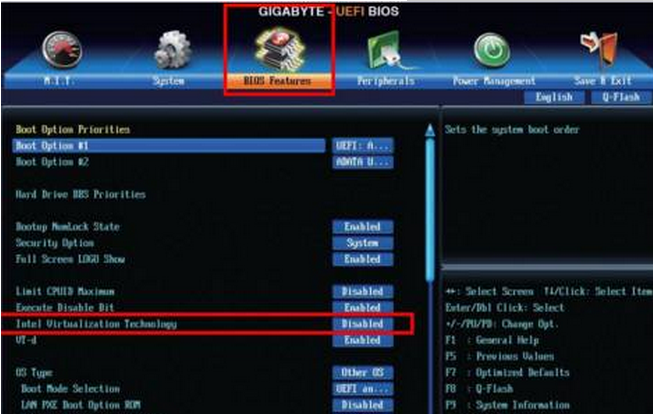
方法二、镜像劫持; 屏蔽以下插件
Tencentdl.exe
TenioDL.exe
TP3Helper.exe
TPHelper.exe
TenSafe_1.exe
将以 下命令保存为批处理文件(.bat),做为开机启动任务。
@echo off
reg add "HKEY_LOCAL_MACHINE\SOFTWARE\Microsoft\Windows
NT\CurrentVersion\Image File Execution Options\Tencentdl.exe" /v
debugger /t reg_sz /d exec.exe /f
reg add "HKEY_LOCAL_MACHINE\SOFTWARE\Microsoft\Windows
NT\CurrentVersion\Image File Execution Options\TenioDL.exe" /v debugger
/t reg_sz /d exec.exe /f
reg add "HKEY_LOCAL_MACHINE\SOFTWARE\Microsoft\Windows
NT\CurrentVersion\Image File Execution Options\TP3Helper.exe" /v
debugger /t reg_sz /d exec.exe /f
reg add "HKEY_LOCAL_MACHINE\SOFTWARE\Microsoft\Windows
NT\CurrentVersion\Image File Execution Options\TPHelper.exe" /v debugger
/t reg_sz /d exec.exe /f
reg add "HKEY_LOCAL_MACHINE\SOFTWARE\Microsoft\Windows
NT\CurrentVersion\Image File Execution Options\TenSafe_1.exe" /v
debugger /t reg_sz /d exec.exe /fexit
屏蔽以上进程如出现DNF异常的可以删除TenioDL.exe